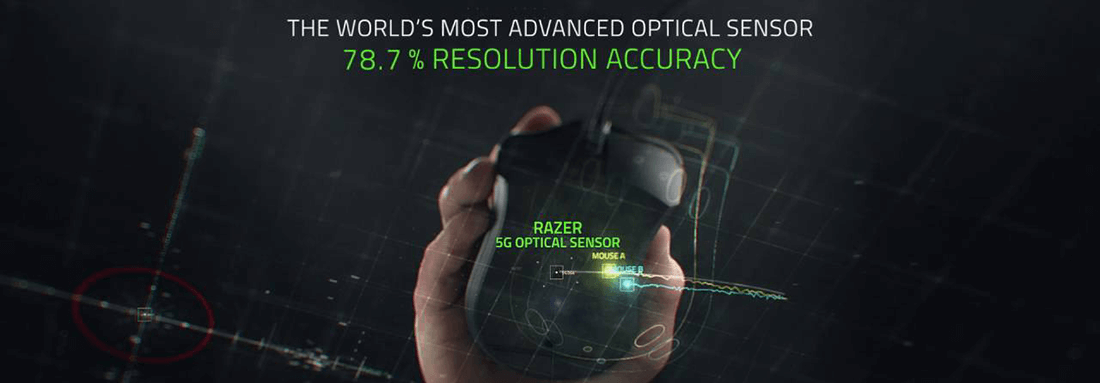Максимальное ускорение мыши что это
Гайд по выбору геймерской мышки
Для начала определимся в самом понятии “геймерская мышка” или “профессиональная игровая” чем же она отличается от обычных “мирных” офисных грызунов, которые мы привыкли видеть на работе или в стандартной комплектации ПК при покупке.
К геймерским мышкам относится та обширная масса моделей, которые обладают дорогой начинкой, превосходящей в 2+ раза по цене и характеристикам своих офисных собратьев и прежде всего предназначены для использования в играх, профессиональными и заядлыми геймерами с целью достижения максимальной точности контроля курсора/прицела тд.
Можно сказать сердце нашей мышки, от качества и точности работы которого зависит общее впечатление о продукте.
Одной из главных характеристик сенсора считается его разрешающая способность – dpi (точек/на дюйм), современные лазеры уже достигли просто невообразимых цифр 5600 dpi, но на практике в игре с головой хватает разрешения в районе 2000, играя с более высокими значениями вы возможно даже и не заметите особой разницы, да и такие сверх высокие разрешения больше пригодятся людям, работающими с различными “художественными” как я их называю =) приложениями (дизайн и тд.)
Далее идет такая характеристика, как максимальное ускорение, в спецификации она может быть 10-50G. G – ускорение свободного падения/либо перегрузка у пилотов, гонщиков, космонавтов, чтобы всплыло в памяти, то чему учили нас в школе вот краткое объяснение из википедиИ =)
Частота опроса USB порта, способ подключения, наличие внутренней памяти.
Ту огромную массу игровых мышек представленных на рынке от множества производителей, можно поделить на 2 вида в зависимости от формы: эргономичные/симметричные.
Для наглядности моих слов зайдя в раздел продукции компании Razer их мышки в меню как раз поделены на эти 2 класса.
http://www.razerzone.com/
Эргономичная (анатомическая) форма – приближенная к природному изгибу ладони, т.е. имеет всяческие боковые впадины для пальцев, плавные переходящие линии корпуса, но к огромному разочарованию левшей практически все популярные среди ПРОгеймерского мира модели заточены под правую руку. Не ясно почему такое неуважительное отношение производители проявляют к геймерам левшам, и очень редко и неохотно под давлением общественности могут выпустить грызуна специально предназначенного для левши.
Симметричные – мышки соответственно обладающие симметричными формами, подходящими для использования обеими руками.
Отдельно остановлюсь на теме самого материала, из которого изготовлены мышки точнее покрытие, а именно его очень важное для нас геймеров свойство – исключение скольжения пальцев. Здесь так же условно можно поделить мышки на 3 типа:
— обычная поверхность не обладающая никакими антипроскальзывающими способностями, чаще всего это глянцевый блестящий пластик, по которому пальцы или ладонь начинает ерзать, как только вспотеет от волнения или жаркой погоды;
— матовый, шершавый, пупырчатый и тд. пластик/сталь, практически полностью исключающий скольжение пальцев и ладони во время долгих виртуальных боев;
— специальные пленки, резиновое покрытие полностью исключающие скольжение даже мокрых пальцев по кнопкам (именно такое резиновое покрытие использует компания Razer в своих мышках, но оно имеет большой недостаток: просто магнетическую способность собирать на себе грязь с вашей руки, в последствии чистки которой можно повредить это нежное покрытие. Поэтому если вы обладатель именно такой мышки, то очистку кнопок/поверхности которые покрыты этим резиновым материалом, нужно проводить мягкой тряпкой или ваткой и теплой водой, никаких моющих или спиртосодержащих средств не стоит использовать! и уже тем более не сошкребать эту грязь ногтями =)
Но конечно главный показателем является именно ваши ощущения при держании мышки, прежде всего попросить продавца в магазине дать вам хотя бы 3-5 мин. пощупать/поклацать понравившуюся модель, а затем уже принимать какое либо решение.
Основные и дополнительные кнопки.
Регулировка веса и формы.
Данная статья не претендует быть единственно правильной, и побуждением к действию, а лишь призвана помочь молодым геймерам определиться с конкретными задачами и требованиями которые они предъявляют к своей будущей профессиональной геймерской мышке, заключительное решение о покупке той или иной модели принимать только вам. Искушенные и опытные же геймеры думаю здесь ничего нового не узнаю, т.к. у каждого уже сформировались личные предпочтения и вкусы к каждой отдельной модели и определенному бренду. Но в любом случае если хоть кому – то из людей задумавшихся о покупке девайса подобного рода, этот небольшой гайд о покупке поможет уже успех =)
Как работает оптическая мышь
Содержание
Содержание
Компьютерная мышь — определенно самый распространенный манипулятор для управления ПК. И если раньше выбор был один — громоздкая пластиковая мышь с шариком, то теперь эти «грызуны» делают из разных материалов, они бывают разных форм и с разной начинкой. Об одном из сенсоров — оптическом — и пойдет речь.
Первая оптическая мышка была создана в 1981 году Стивеном Киршом. Практически параллельно оптическую мышку создал Ричард Лайон, работник Xerox. Однако коммерческого успеха они не добились: для работы девайса требовался специальный коврик. Лишь в 1999 году была выпущена мышь IntelliMouse под маркой Microsoft, которая не нуждалась
в особенных ковриках.
Некоторые ошибочно разделяют оптические и лазерные мыши. Но это в корне неверно: оптические мыши включают в себя два вида — и лазерные, и светодиодные. Принцип работы обоих — одинаков. Различие лишь в источнике подсветки, которым служит или светодиод,
или лазер.
Устройство оптической светодиодной мыши
Установленный под небольшим углом светодиод мыши через пластиковую линзу-призму подсвечивает поверхность, по которой двигают манипулятор. Через другую линзу, которая усиливает отраженный свет, система получения изображений Image Acquisition System (IAS) фотографирует поверхность, подсвеченную светодиодом, с частотой 1 кГц и выше.
Так как в светодиодных мышах свет отражается от неровностей, даже незаметных глазу,
такая мышь не будет работать на идеально гладких поверхностях — зеркале и стекле.
Затем сенсор-процессор обработки изображений (DSP), который обрабатывает информацию
со скоростью 18 миллионов операций в секунду, анализирует поступающие фотографии: происходит разбивка кадра на миниатюрные квадраты. Каждому из них присваивается усредненное значение яркости от 0 до 63, где 0 — черный, а 63 — белый цвет. Мозаика, состоящая из множества таких квадратов, является координатной сеткой и точкой отсчета
для сенсора DSP.
Сенсор передает информацию ПК не напрямую, а через еще одну микросхему, которая обрабатывает щелчки кнопок и прокрутку колесика. Микросхема сводит все данные воедино
и отправляет на компьютер. Драйвер мыши обрабатывает эту информацию, перемещает курсор по экрану и совершает остальные действия.
Процессор отслеживает все изменения поверхности и теней, покадрово сравнивая их, высчитывает результаты перемещения мыши вдоль осей Х и Y и передает их на ПК.
Такая технология получила название оптической корреляции.
Особенности устройства оптической лазерной мыши
В отличие от светодиодных, в таких мышках установлен инфракрасный лазерный диод. Лазер в силу своих физических свойств фокусируется на поверхности точнее: ему не нужны отчетливо видные неровности, отбрасывающие тени. Поэтому работа лазерных мышек возможна даже на зеркальных и стеклянных поверхностях. Остальные этапы процесса
те же, что и у светодиодных мышей.
Плюсом лазерных мышек является низкое энергопотребление по сравнению
со светодиодными. Минусом — лазерные мышки раньше, чем светодиодные теряют «ориентацию» при отрыве от поверхности.
Некоторые оптические мыши имеют сразу два сенсора для более точной работы.
Технические характеристики сенсора мыши
DPI и CPI простыми словами
Первый (и чаще всего единственный) параметр, с которым сталкивается покупатель мышки — максимальное разрешение сенсора или dpi. DPI расшифровывается как количество точек
на дюйм (dots per inch). Этим термином, который изначально относился к принтерной печати, измеряют качество изображения — плотность пикселей чернил на бумаге.
DPI оптической мыши — это расстояние (количество пикселей), на которое сдвинется курсор на экране, если мышь физически передвинется на один дюйм. То есть чем выше dpi, тем на меньшее расстояние нужно сдвинуть мышку, чтобы курсор прошел на экране больший путь. Этот показатель может быть 800, 1200, 2400 и выше.
Во многих игровых мышках dpi можно переключать, а его максимальное значение может достигать внушительных цифр, например, 25 600.
Cpi (counts per inch, количество считываний на дюйм) — минимальное расстояние, которое физически может зарегистрировать сенсор мыши. Этот термин относится именно к оптическим мышкам, и, по сравнению с dpi, он технически корректный.
Но производители в характеристиках указывают именно узнаваемую аббревиатуру dpi вместо правильной, но малоизвестной cpi. По сути, оба термина описывают один и тот же процесс только с разных ракурсов: с точки зрения пользователя, смотрящего на движение курсора
по экрану, и с точки зрения сенсора, считывающего движения мыши. Допустимо рассматривать эти параметры как аналогичные.
Время отклика и частота опроса
Временной отрезок, за который сигнал дойдет от движения мыши до отображения перемещения курсора на экране, называется временем отклика. Этот параметр напрямую зависит от частоты опроса, а также типа подключения мыши к ПК — проводное, беспроводное.
Следующий важный параметр сенсора — частота опроса. Она показывает, как часто сенсор оценивает информацию о текущем местоположении мыши по сравнению с исходным, т.е. частоту фотографирования поверхности. Чем выше опросная частота, тем более плавно движется курсор на экране. Например, при частоте опроса 500 Гц время отклика — 2 мс,
а при 1000 Гц — 1 мс.
В топовых игровых мышках этот показатель может достигать
15 кГц и выше.
Скорость
Скорость сенсора измеряется в дюймах в секунду (ips — inch per second). Показывает максимальную дистанцию, которую пройдет мышка за одну секунду, не теряя отслеживания.
У обычных мышек этот параметр составляет 120–150 ips или 3-4 м/с. Большего и не требуется: попробуйте переместить девайс с такой скоростью и у вас не хватит места на столе.
В геймерских манипуляторах умудряются довести значения до 450 ips и выше, что эквивалентно 10 м/с. Не каждый человек сможет физически развить такую скорость сенсора.
Ускорение (G)
Отвечает за то, как быстро изменяется скорость сенсора от нуля до максимального значения. При резких движениях мыши курсор может срываться улетать в сторону. Чем выше показатель ускорения девайса, тем сильнее защита от срыва курсора.
Ускорение (G) оптической мыши равнозначно ускорению свободного падения и составляет 9,81 м/с2.
Максимальные значения ускорения для большинства игроков составляют 20–30 G,
но производители доводят параметр до планки 50 G (около 500 м/с2) и выше. Это значение превышает человеческие возможности: геймер никогда не сможет развить
такое ускорение мышью.
Зачем нужны такие рекорды? Во-первых, чем выше значения скорости и ускорения, тем выше точность и плавность работы сенсора мыши. Это особенно важно для киберспортсменов. Во-вторых, внушительные цифры всегда идут на пользу маркетингу.
Cкорость и ускорение компьютерной мышки не менее важные параметры для геймеров, чем время отклика или разрешение сенсора. Но именно последние указываются в характеристиках девайсов, а про первые — продавцы часто «забывают».
Светодиод
В бюджетных оптических мышах используются красные светодиоды. Они дешевле
в производстве, а кремниевые фотосенсоры более чувствительны к красному цвету.
До недавнего времени отличить светодиодную мышку от лазерной можно было по характерному красному свечению. Однако в современных светодиодных мышках иногда используют светодиоды других цветов, а также бесцветные. Последние девайсы внешне неотличимы от лазерных мышек.
В зависимости от производителя устройство оптики может незначительно меняться: дополнительная линза или вертикальная фокусировка луча, но принцип работы у всех оптических мышек остается прежним.
Разница между оптическими и светодиодными мышками технически невелика. Оба вида компьютерных «грызунов» — одной ценовой категории — обладают схожим принципом работы, параметрами и производительностью.
Выбор между светодиодной и лазерной мышкой — дело вкуса. Не стоить верить утверждениям, что лазерные мыши быстрее и точнее. В данном вопросе лучше опираться на материал изготовления девайса, наличие дополнительных кнопок, визуальную красоту мышки и то, насколько удобно она лежит в руке. Подробнее о выборе мышки можно прочесть тут.
Как выбрать игровую мышь
Мышь – то устройство, которое рядовые пользователи покупают наобум, выбирая по внешнему виду. Геймерам же такой подход не подойдет, им требуется игровая мышь, обладающая улучшенными характеристиками, широким функционалом и стильным дизайном. Та мышь, которая идеально ляжет в руку и позволит опережать соперников в любой игре. В данной статье мы разберем характеристики игровой мыши и как ее выбрать учитывая последние тенденции от производителей.
Тип сенсора – оптический или лазерный
Оптический сенсор менее чувствителен на пыльных или загрязненных поверхностях. В них не используются алгоритмы исправления движения или предсказаний, отключена аппаратная акселерация, за счет этого мышь с таким сенсором точнее двигается. Максимальная разрешающая способность такой мыши гораздо меньше, чем у лазерной.
Разрешение сенсора
Разрешение сенсора (DPI/CPI) является одной из основных характеристик мыши. Означает она следующее – чем выше разрешение, тем большее расстояние пройдет курсор на экране относительно расстояния, которое мышь пройдет на поверхности. Современные мыши достигают показателя в 16000 dpi, однако высокое разрешение не означает высокую точность. Зачастую с излишком хватает и 1600 dpi, а игроки в шутерах предпочитают и гораздо меньшие показатели, такие как 800 или 1200 dpi потому что это дает более высокую точность прицеливания. Высокий же DPI используется в играх жанра MOBA. Поэтому не стоит гнаться за мышкой с максимальным разрешением, берите ту, что подойдет вам.
Максимальное ускорение и время отклика
Время отклика – параметр, показывающий время за которое сигнал придет от мышки к компьютеру. Чем меньше время отклика, тем лучше, в игровых мышках оно колеблется в пределах 1 миллисекунды. Максимальное ускорение – ускорение мыши, при котором она перестанет чувствовать коврик и прокрутится вокруг своей оси. Оптические мыши в этом плане лучше держатся, передавая точные показатели при резких движениях.
Эргономика и дизайн
Большинство мышей выпускаются в симметричных корпусах или в корпусах для правшей – выполненных в анатомических формах руки, с учетом изгибов и впадин. Есть такие мыши и для левшей, найти их не составит труда среди геймерских решений. Поэтому желательно выбрать мышь под свою основную руку и ее размер – слишком маленькие мыши будут игрокам неудобны. Обращайте внимание на материал мыши – полностью пластиковая мышь будет скользить, выбирайте ту, что имеет прорезиненные вставки или матовый/шершавый пластик – так ваши пальцы не соскользнут даже с влажных кнопок и ощущения будут приятнее. Немаловажно и наличие качественных тефлоновых ножек, чтобы мышь скользила плавно, желательно чтобы в комплекте были и запасные.
Клавиши
При выборе мыши исходите из вашего типа игр – шутерам не требуется много кнопок, они могут мешать, а стратегиям и RPG наоборот – дополнительные кнопки, на которые можно забиндить действия в игре будут очень кстати. Например, на игровой мыши Razer Naga установлено сразу 12 боковых кнопок. Смотрите и на основные клавиши – левую и правую кнопку мыши, они должны обладать хорошей тактильной отдачей.
Проводная или беспроводная?
При выборе игровой мыши многие задумываются – купить проводную или беспроводную модель?
Плюсы проводной мыши:
+ Дешевле, чем беспроводная;
+ Меньше время задержки;
+ Стабильное соединение;
+ Легче, чем беспроводная;
Плюсы беспроводной мыши:
+ Отсутствие кабеля дает свободу перемещения мыши;
+ Отсутствие кабеля также улучшает эстетику рабочего стола;
Минусы проводной мыши:
– Кабель может мешаться на столе, путаться с другими кабелями и вносить беспорядок;
Минусы беспроводной мыши:
– Больше время задержки, чем у проводной мыши (но не всегда, на многих беспроводных мышах среднего и высокого класса используются технологии с низкой задержкой, например, LightSpeed от Logitech;
– Дороже, чем проводная мышь;
– Больший вес, чем у проводной мыши из-за батареек;
– Необходимость периодически менять батарейки и держать их дома про запас, чтобы не остаться без мыши;
Из вышеперечисленного можно сделать вывод, что у проводной мыши больше плюсов, чем у беспроводной. Но если цена мыши для вас не проблема, дома всегда есть запасные батарейки, а полюбившаяся вам модель обладает низкой задержкой, то определенно стоит присмотреться к беспроводной мыши.
Функции и профили
Большинство игровых мышей обладают возможностью программирования кнопок через идущую в комплекте утилиту. С помощью программы мы можете переопределить назначение кнопок, записать на них определенные последовательностии команд ( макросы ), такие как сочетания кнопок с клавиатуры, задание интервалов между нажатиями и командами повторения действий. Так же во многих мышах есть специальная пнока для управления профилями DPI – нажатием на кнопку вы можете менять разрешение сенсора исходя из предустановленных режимов. Иногда такая кнопка совмещается со скроллом мыши. В мышах с подсветкой зачастую можно менять цвет светодиодов и режим свечения.
Если мышь обладает встроенной памятью, это позволит создавать профили и раскладки клавиш для различных ситуаций/игр. С такой мышей можно играть не только дома, но и в игровом клубе/ у друзей, заново настраивать вам ничего не придется. Профили могут храниться как в мышке, так и на компьютере. В последнее время популярны и облачные хранилища от производителей.
Заключение
Мы надеемся, что данное руководство поможет вам выбрать идеальную для вас игровую мышь, которая будет служить вам в ближайшие годы. При выборе игровой мыши рассматривайте все характеристики, подбирайте мышь под себя и свои игровые предпочтения, читайте отзывы владельцев данной модели. Присмотритесь к таким проверенным брендам как Logitech, Razer, ASUS, HyperX.
Как выбрать компьютерную мышь
Пользовательский интерфейс первых поколений персональных компьютеров был полностью текстовым; основным (и обычно – единственным) устройством ввода для них была клавиатура. Но появление программ и операционных систем с графическим интерфейсом потребовало нового устройства, способного точно указать на каждый отдельный пиксель экрана.
На роль такого устройства наравне с первыми мышами претендовали световые перья, дигитайзеры, джойстики и тачпады. Но мышь довольно быстро вытеснила конкурентов, благодаря простоте конструкции, низкой цене и удобству использования.
С тех пор современный ПК невозможно представить без «мышки», но большинство пользователей относятся к этому устройству без особого внимания – неважно какая, лишь бы была. Действительно, при работе со многими программами особых требований к этому устройству не предъявляется. Но даже если вы используете мышь только для задействования элементов управления интерфейса, некоторые её параметры могут заметно повлиять на рабочий процесс. А уж если вы работаете с графикой, чертежами или увлекаетесь компьютерными играми, то характеристики мыши становятся чрезвычайно важны.
Устройство мыши
Механические и оптомеханические мыши с шариком внутри давно ушли в прошлое, все современные мыши оптические – их сенсоры с высокой частотой «фотографируют» участок подложки, а DSP процессор сенсора, анализируя изменения фотографий, вычисляет направление и расстояние смещения указателя. Для получения контрастной фотографии площадка под сенсором подсвечивается светодиодом или инфракрасным лазером.
Характеристики мыши
Тип сенсора мыши. С появлением «лазерных мышей» их производители говорили чуть ли не о революции в своей области. Да, по некоторым параметрам первые мыши с лазерными сенсорами заметно превосходили своих конкурентов со светодиодами (и по цене тоже). Но на сегодняшний день ситуация выровнялась – лазерные если и дороже, то ненамного, а по прочим характеристикам они вполне сравнимы.
Но разница все же есть: во-первых, «лазерные мыши» не светятся – свет от светодиодной мыши часто бывает заметен (особенно в полумраке) и некоторых раздражает (впрочем, бывают и светодиодные мыши с «невидимой» инфракрасной подсветкой).
Во-вторых, мышь с лазерным сенсором потребляет значительно меньше энергии, что особенно важно для беспроводных моделей.
В-третьих – у этих видов мышей разные требования к поверхности. Мыши со светодиодным сенсором не будут работать на гладких глянцевых или прозрачных поверхностях – им просто «не за что зацепиться взглядом». Лазерный же сенсор улавливает не подсвеченную «картинку» под мышью, а отраженный лазерный луч. Это позволяет использовать мышь на любой поверхности, но при малейшем изменении расстояния от мыши до подложки «картинка» на сенсоре меняется.
Мышь со светодиодным сенсором «видит» подложку даже на расстоянии в 5-7 мм от неё, лазерная же «потеряет связь с реальностью» намного раньше. Поэтому киберспортсмены чаще выбирают мыши со светодиодным сенсором – в конце концов, на стеклянный стол можно положить коврик, случайный же отрыв мыши от подложки предотвратить сложнее.
Максимальное разрешение датчика (dpi) определяет, какое минимальное перемещение манипулятора будет им замечено. Так, максимальное разрешение в 400 dpi означает, что мышь способна определить перемещение на 1/400 = 0,0025″ = 0,06275мм. И при перемещении на 1 дюйм мышь 400 раз увеличит на 1 счетчик перемещения.
Поэтому разрешение мыши правильнее мерить не в dpi (точках на дюйм), а в cpi (считываний на дюйм). При этом следует помнить, что разрешение мыши определяет именно перемещение манипулятора по коврику, а вовсе не курсора по экрану.
Приводящиеся порой сравнения dpi мыши и dpi экрана абсолютно бессмысленны, так как средствами ОС чувствительность курсора на экране может настраиваться в большом диапазоне. Можно настроить чувствительность так, что курсор будет «проскакивать» весь экран при смещении мыши на 2-3 см, а можно и так, что при перемещении мыши на 1-2 cм курсор будет смещаться всего на 1 пиксель.
Таким образом, даже мышью с максимальным разрешением в 10 dpi (если бы такая существовала) можно было бы уверенно указать на любой отдельный пиксель на любом экране. Правда, это было бы неудобно – мышь пришлось бы перемещать на значительные расстояния. Поэтому для «офисных» мышей оптимальное разрешение составляет 800-1200 dpi в зависимости от разрешения экрана.
Кому же нужны мыши с разрешением в 8000, 10000 и даже 16000 dpi? В основном, любителям активных игр – шутеров и аркад. Чем выше разрешение мыши, тем точнее её можно позиционировать в «гиперчувствительном» режиме. Это позволяет игроку быстро совершить крутой поворот минимальным движением мыши, а потом точно навестись (прицелиться) в нужную точку. Но даже киберспортсменам обычно хватает 2000-4000 dpi, большие значения dpi становятся необходимы только при игре на широкоформатных мониторах с соответствующим разрешением или если игровое изображение выводится на несколько мониторов. В этом случае 4000 dpi уже может оказаться недостаточно.
В то же время, даже в самой динамичной игре не всегда удобна высокая чувствительность мыши – бывают игровые эпизоды, в которых скорость движения не так важна, а вот высокая точность, наоборот, жизненно необходима. Чтобы упростить изменение чувствительности мыши в такие моменты, многие модели имеют несколько режимов работы датчика с различными значениями dpi, переключение между которыми производится нажатием кнопки на корпусе манипулятора.
Такой переключатель будет удобен и при работе с графикой: при работе над мелкими деталями изображения с его помощью можно снижать разрешение (и чувствительность), а для работы с элементами интерфейса – повышать.
Параметр «частота опроса» говорит о том, с какой частотой процессор сенсора опрашивает матрицу – делает фото подложки.
Что будет, если за время, прошедшее между двумя «снимками», манипулятор сместится на такое расстояние, при котором на втором снимке уже не окажется элементов первого? Будет «срыв сенсора» – бич киберспортсменов, уже приведший к множеству виртуальных смертей – курсор мыши останется на месте, либо переместится в непредсказуемую точку экрана.
Чем чаще частота опроса, тем меньше вероятность того, что мышь между опросами успеет сместиться на расстояние, достаточное для срыва. Поэтому этот показатель также важен в первую очередь для геймеров. При работе с любыми программами вряд ли потребуется высокая скорость перемещения мыши, и частота опроса обычных мышей составляет 125 Гц. Но для динамичных игр этого недостаточно – сегодня оптимальной частотой опроса игровых мышей считается 1000 Гц.
Следует помнить о том, что частота опроса в 1000 Гц вовсе не говорит о том, что в компьютер данные о положении мыши будут поступать с такой же скоростью. Частота опроса мыши компьютером обычно бывает намного ниже и зависит от интерфейса подключения, настроек операционной системы и драйвера мыши.
Тип подключения. Беспроводные мыши могут быть удобны при работе с ноутбуком – и не только отсутствием запутывающегося провода. Проводная мышь получает питание по проводу от порта USB и сокращает продолжительность работы ноутбука от аккумулятора. Беспроводная же мышь имеет собственный источник питания.
В то же время, геймеры предпочитают проводные мыши с интерфейсом USB. Во-первых, проводная мышь не разрядится неожиданно в самый ответственный момент. Во-вторых, при беспроводном подключении любая помеха «в эфире» может привести к задержке поступления сигнала от мыши в компьютер и высокая частота опроса тут ничем не поможет.
Справедливости ради следует отметить, что USB также не гарантирует отсутствия задержек, но высокая скорость и меньшее количество помех делают вероятность такой задержки крайне невысокой.
Существуют также мыши, способные «угодить» всем – при отсутствии подключения они работают по Bluetooth, а при подключении к порту USB передают данные через него, одновременно производя подзарядку аккумулятора.
PS/2, когда-то бывший основным интерфейсом для мышей, сегодня большой популярностью не пользуется – максимальная частота опроса по нему составляет 200 Гц, многие геймеры отмечают снижение плавности движения мыши при такой скорости опроса.
Количество кнопок. Современная мышь, как правило, имеет минимум три кнопки – левую, правую и, объединенную с колесиком скроллера, центральную. Но есть из этого правила и исключения:
— С одним сенсором вместо кнопок. Имеют эффектный вид и обладают некоторыми дополнительными возможностями (вроде распознавания жестов), но к работе с такими мышами приходится долго привыкать. Во-первых, отсутствие тактильной границы между «кнопками» приводит к ложным срабатываниям (особенно при скроллинге и нажатиях центральной «кнопки»). А во-вторых, многие пользователи ПК привыкли во время работы держать пальцы на кнопках, для нажатия увеличивая нажим до щелчка; на сенсорной панели с этим возникают определенные сложности.
— Специализированные мыши с двумя кнопками. Например, трекболы, в свое время завоевавшие любовь конструкторов тем, что с их помощью можно легко провести курсор по идеально прямой линии в любом направлении.
Если кнопок больше трех, то остальные, как правило, являются программируемыми – на них можно назначить определенные действия с помощью драйвера устройства.
Развитие микроэлектроники и использование тонкостенных композитных материалов привели к сильному снижению веса мышей – встречаются модели весом менее 50 грамм. Многим пользователям такой вес кажется некомфортным, но дело не только в субъективных ощущениях – легкая мышь чаще реагирует на сотрясения, непроизвольные движения, случайные касания пальцев и т.д.
Подсветка. Мода на подсвечивание не обошла вниманием это устройство и сегодня в продаже есть множество моделей со светящимися элементами всевозможных цветов. Можете выбирать цвет подсветки на свой вкус, но имейте в виду, что на большинстве мышей нет выключателя подсветки, а некоторые материнские платы по умолчанию оставляют питание на портах USB даже в выключенном состоянии. Если компьютер стоит в спальне, то придется возиться с настройками BIOS или выключать компьютер на ночь из розетки.
Варианты выбора мышей
Если вы любите проводить время за динамичными компьютерными играми, выбирайте среди игровых мышей. А если вы – киберспортсмен и желаете получить от мыши максимум надежности и скорости, выбирайте среди проводных игровых мышей со светодиодным типом сенсора и обратите внимание на частоту опроса.
В паре с ноутбуком бывает весьма удобна компактная мышь – она занимает мало места в сумке; а компактная беспроводная вдобавок не «садит» аккумулятор ноутбука и не запутывается в проводах.
Если вы уверены, что компьютер должен производить впечатление не только возможностями, но и внешним видом, выбирайте среди мышей с подсветкой – благо таковая бывает любого цвета.
Если же вас, наоборот, даже светодиод сенсора раздражает – выбирайте среди мышей без подсветки и с лазерным сенсором; ИК-излучение таких мышей человеческий глаз не видит.
Многие специалисты при работе с графикой и чертежами предпочитают мыши трекбол – во многих случаях им пользоваться удобнее; кроме того, он занимает меньше места на столе и снижает опасность появления туннельного синдрома запястья.
Если вас (или кого-то в комнате рядом с вами) раздражают щелчки кнопок мыши, выбирайте бесшумную модель.
Левшам следует обратить внимание на то, чтобы мышь подходила и под левую руку.